จะรู้ได้อย่างไรว่ารหัสผ่านของคุณรั่วไหลทางออนไลน์

ไม่สำคัญว่ารหัสผ่านของคุณจะมีความยาว 32 อักขระ เป็นตัวอักษรและตัวเลข และจะใช้เวลาหลายปีในการถอดรหัส—มันไม่ปลอดภัย ตามความเป็นจริงแล้ว อะไรก็ตามที่สัมผัสกับอินเทอร์เน็ตนั้นไม่ปลอดภัย
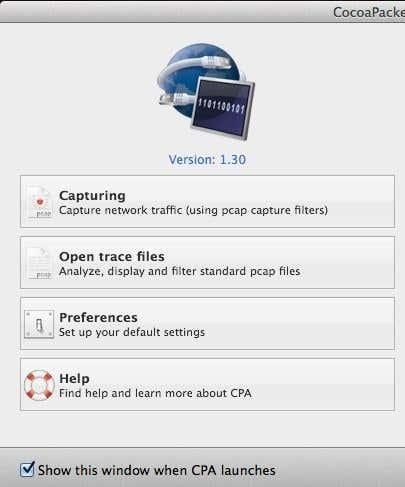
ฉันเพิ่งสมัครใช้บริการ VPN เพื่อใช้งานส่วนตัว เพื่อให้การเชื่อมต่ออินเทอร์เน็ตจากที่บ้านได้รับการเข้ารหัสอย่างสมบูรณ์ จากการสอดแนมและการแฮ็คข้อมูลที่เกิดขึ้นในทุกวันนี้ ฉันไม่รังเกียจที่จะมีความปลอดภัยเพิ่มขึ้นเล็กน้อยเผื่อไว้เผื่อในกรณี เมื่อฉันติดตั้งซอฟต์แวร์บนคอมพิวเตอร์และเชื่อมต่อกับ VPN แล้ว ดูเหมือนว่าจะทำงานได้ดีเท่าที่ฉันสามารถบอกได้
อย่างไรก็ตาม เนื่องจากตัวเองเป็นคนชอบเทคโนโลยี ฉันไม่สามารถยอมรับได้ว่าทุกอย่างทำงานได้โดยไม่ตรวจสอบว่าการเข้ารหัสนั้นเปิดใช้งานอยู่จริงๆ ดังนั้น แม้ว่าฉันจะไม่ได้ทดลองกับโปรแกรมดมกลิ่นแพ็กเก็ตและเครื่องมือวิเคราะห์โปรโตคอล แต่ฉันก็ดำเนินการต่อและดาวน์โหลดยูทิลิตี้เครือข่ายที่ช่วยให้ฉันเห็นข้อมูลที่ถ่ายโอนไปมาจากคอมพิวเตอร์ของฉัน
ฉันตรวจสอบการเชื่อมต่อเมื่อไม่ได้เชื่อมต่อกับ VPN และจับแพ็กเก็ตบางส่วน จากนั้นทำสิ่งเดียวกันเมื่อเชื่อมต่อ ฉันเห็นได้อย่างง่ายดายว่าข้อมูลที่ถ่ายโอนได้รับการเข้ารหัสจริงเมื่อถูกส่งไปยัง VPN ในบทความนี้ ฉันจะแสดงวิธีตรวจสอบได้ว่าการเชื่อมต่อของคุณมีการเข้ารหัสด้วยหรือไม่
หากคุณไม่มีความเชี่ยวชาญด้านเทคนิค ไม่ต้องกังวล สิ่งที่คุณต้องทำคือกดปุ่มบันทึก เลื่อนดูรายการและตรวจสอบข้อความ คุณสามารถเพิกเฉยต่อสิ่งอื่นได้เนื่องจากส่วนใหญ่จะพูดพล่อยๆ เว้นแต่คุณจะรู้บางอย่างเกี่ยวกับคอมพิวเตอร์และระบบเครือข่าย บน Mac เราจะใช้CocoaPacketAnalyzerและบนพีซี เราจะใช้Wireshark
ตรวจสอบการเข้ารหัสบน Mac
ประการแรก ไปข้างหน้าและดาวน์โหลด CocoaPacketAnalyzer บน Mac ของคุณแล้วเรียกใช้ คุณควรเห็นหน้าจอเริ่มต้นพร้อมปุ่มขนาดใหญ่สี่ปุ่ม
การบันทึกคือสิ่งที่คุณจะคลิกเพื่อเริ่มบันทึกการรับส่งข้อมูลเครือข่าย หากคุณบันทึกเซสชันการจับภาพ จะเรียกว่าไฟล์การติดตาม และคุณสามารถเปิดอีกครั้งได้ในภายหลังโดยใช้ปุ่มที่สอง อย่างไรก็ตาม สำหรับจุดประสงค์ของเรา เราเพียงต้องการเห็นว่าข้อมูลได้รับการเข้ารหัสและจะไม่บันทึกการจับภาพเหล่านี้จริงๆ
ก่อนที่เราจะทำการจับภาพ ให้คลิกPreferencesเพื่อตั้งค่าวิธีที่เราจะบันทึกข้อมูล คลิกที่จับภาพที่ด้านบนและการตั้งค่าเดียวที่เราต้องตรวจสอบที่นี่คือส่วนต่อประสานการจับภาพ
ก่อนอื่น ต้องแน่ใจว่าได้กดปุ่มรีเฟรชเล็กๆ ที่อยู่ทางด้านขวาของกล่องรายการ เมื่อคุณคลิกที่กล่อง คุณจะเห็นตัวเลือก 2-3 ตัวเลือก ซึ่งทั้งหมดดูสับสนไปหมด สิ่งเดียวที่คุณจะต้องเลือกคืออันที่มี IPv4 ที่แสดงพร้อมกับตัวเลขตามหลัง คุณไม่จำเป็นต้องเลือกอันที่มี 127.0.0.1 คุณจะต้องเลือกที่อยู่ IP สำหรับการเชื่อมต่อที่คุณกำลังใช้อยู่ คุณสามารถทราบได้โดยไปที่System Preferencesจากนั้นคลิกที่Network
คลิกที่การเชื่อมต่อที่มีจุดสีเขียวในกล่องรายการทางด้านซ้าย จากนั้นตรวจสอบช่องที่อยู่ IP ในส่วนด้านขวา อย่างที่คุณเห็น มันเขียนว่า 192.168.1.x ซึ่งตรงกับ ตัวเลือก en0 – IP4 – 192.168.1.68ในรายการแบบเลื่อนลงในโปรแกรม ตอนนี้ไปข้างหน้าและปิดหน้าต่างการตั้งค่าการจับภาพเพื่อกลับไปที่หน้าจอหลัก
ไปข้างหน้าและคลิกที่การจับภาพจากนั้นคุณจะเห็นกล่องโต้ตอบใหม่ปรากฏขึ้นซึ่งคุณสามารถเลือกการตั้งค่าบางอย่าง จากนั้นจึงเริ่มการจับภาพ
ที่นี่คุณไม่จำเป็นต้องเปลี่ยนแปลงอะไรเพื่อจุดประสงค์ของเรา ดังนั้นในการเริ่มต้น คุณเพียงแค่ต้องกดStart อย่างไรก็ตาม ก่อนที่คุณจะดำเนินการ มีบางสิ่งที่ควรทราบ ประการแรก คุณควรพยายามปิดโปรแกรมและโปรแกรมแถบงานทั้งหมดที่กำลังทำงานอยู่ และเปิดเฉพาะหน้าต่างเบราว์เซอร์ของคุณเท่านั้น เครือข่ายบันทึกข้อมูลจำนวนมากเป็นประวัติการณ์ และแม้แต่ไม่กี่วินาทีก็จะส่งผลให้มีข้อมูลมากกว่าหนึ่งพันแถว เพื่อให้ง่าย ให้ปิดทุกอย่างและฆ่ากระบวนการพื้นหลังให้ได้มากที่สุดก่อน จากนั้นคลิกเริ่ม
หลังจากนั้น ให้โหลดไซต์หนึ่งหรือสองไซต์ทันที จากนั้นคลิกหยุด คุณต้องการจับภาพเพียงไม่กี่วินาทีและไม่มีอะไรเพิ่มเติม อาจเป็นความคิดที่ดีที่จะพิมพ์ที่อยู่เว็บลงในแท็บในเบราว์เซอร์ของคุณ จากนั้นคุณสามารถกด Enter เพื่อโหลดหน้าเมื่อคุณเริ่มจับภาพ
เมื่อคุณกด Stop คุณจะเห็นหน้าต่างที่มีลักษณะดังนี้:
ตอนนี้อาจดูเหมือนพูดพล่อยๆ แต่ก็ไม่เป็นไร สิ่งที่คุณต้องทำคือเลื่อนดูรายการที่ด้านบนซึ่งอยู่ในรูปแบบตาราง และดูข้อมูลที่คุณเห็นในช่องด้านล่างขวาซึ่งฉันเน้นไว้ด้านบน เนื่องจากอาจมีแถวหลายพันแถว คุณเพียงแค่กดปุ่มลูกศรลงเร็วๆ และดูการเปลี่ยนแปลงข้อมูลที่ด้านล่าง
หากการเชื่อมต่อ VPN ของคุณมีการเข้ารหัสจริง ทุกบรรทัดที่คุณเลื่อนผ่านควรแสดงข้อมูลที่ดูเหมือนข้อมูลในภาพด้านบน เนื่องจากไม่สามารถอ่านได้และเป็นเพียงอักขระแบบสุ่มจำนวนหนึ่ง จึงมีการเข้ารหัส ด้วยการเชื่อมต่อที่เข้ารหัส ไม่มีอะไรที่สามารถอ่านได้สำหรับแถวใดๆ ในแถวทั้งหมดนับพันแถว ตอนนี้ ให้ฉันแสดงให้คุณเห็นว่าคุณจะเห็นอะไรในการเชื่อมต่อที่ไม่ได้เข้ารหัส เช่น เมื่อคุณไม่ได้เชื่อมต่อกับ VPN:
อย่างที่คุณเห็นด้านบน ตอนนี้ฉันสามารถอ่านอะไรได้อีกมากที่ไม่มีการเข้ารหัส ฉันเห็นว่าฉันเข้าเยี่ยมชม aseemkishore.com โดยใช้ Mac และ Safari และข้อมูลอื่นๆ อีกมากมาย ไม่ใช่ทุกแพ็กเก็ตที่สามารถอ่านได้บนการเชื่อมต่อที่ไม่ได้เข้ารหัส แต่สำหรับแพ็กเก็ตส่วนใหญ่ คุณจะสามารถดูข้อมูลจริง, โค้ด HTML, ส่วนหัวของโปรโตคอล ฯลฯ อย่างที่ฉันได้กล่าวไปก่อนหน้านี้ ในการเชื่อมต่อที่เข้ารหัส ไม่มีแม้แต่แพ็กเก็ตเดียว จะได้เข้าใจ
ตรวจสอบการเข้ารหัสบนพีซี
ขั้นตอนการตรวจสอบบนพีซีค่อนข้างเหมือนกับที่ฉันได้แสดงไว้ด้านบน ยกเว้นว่าคุณใช้โปรแกรมอื่นที่เรียกว่า Wireshark เมื่อคุณดาวน์โหลดแล้ว ให้เริ่มต้นและหน้าจอหลักควรมีลักษณะดังนี้:
เช่นเดียวกับใน Mac สิ่งแรกที่คุณต้องทำคือเลือกอินเทอร์เฟซ (อินเทอร์เฟซเครือข่าย) ที่คุณต้องการเก็บข้อมูล คลิกที่รายการอินเทอร์เฟซแล้วคุณจะเห็นรายการอินเทอร์เฟซเครือข่าย ฉันชอบ Wireshark มากกว่าตรงที่คุณสามารถดูปริมาณข้อมูลที่ถูกถ่ายโอนในแต่ละอินเทอร์เฟซ ซึ่งทำให้ง่ายต่อการดูว่าอันไหนเป็นการเชื่อมต่อหลัก
ดำเนินการต่อและทำเครื่องหมายที่ช่องถัดจากอินเทอร์เฟซที่เหมาะสม จากนั้นคลิกปิด ตอนนี้สิ่งที่คุณต้องทำคือคลิกที่ปุ่มเริ่ม (ด้านล่างปุ่มรายการอินเทอร์เฟซ) และคุณก็พร้อมที่จะไป คุณไม่จำเป็นต้องเปลี่ยนตัวเลือกอื่นหรือสิ่งอื่นใดเพื่อจุดประสงค์ของเรา เมื่อคุณจับภาพเสร็จแล้ว คุณจะเห็นหน้าจอดังนี้:
คุณอาจต้องขยายหน้าต่างเต็มหน้าจอ จากนั้นปรับบานหน้าต่างด้านล่างและด้านบนตามนั้น แต่อย่างที่คุณเห็นข้อมูลอยู่ในรูปแบบเดียวกับ CocoaPacketAnalyzer บน Mac เลื่อนดูรายการที่ด้านบนและตรวจสอบให้แน่ใจว่าส่วนข้อมูลนั้นพูดพล่อยๆ ซึ่งหมายความว่าการเชื่อมต่อของคุณถูกเข้ารหัส หากคุณสามารถอ่านคำหรือข้อความใดๆ ได้ แสดงว่าข้อมูลไม่ได้ถูกเข้ารหัส ตรวจสอบให้แน่ใจว่าคุณเรียกดูอย่างน้อยสองร้อยแถวอย่างรวดเร็วโดยใช้ปุ่มลูกศร
หวังว่าโพสต์นี้จะทำให้คุณสบายใจเมื่อคุณรู้ว่าการเชื่อมต่อ VPN ของคุณได้รับการเข้ารหัสอย่างปลอดภัย! ฉันรู้ว่ามันทำให้ฉันรู้สึกดีขึ้นมาก หากคุณมีคำถามใดๆ เกี่ยวกับโปรแกรมหรือมีปัญหาในการตีความผลลัพธ์ โปรดโพสต์ความคิดเห็น เราจะพยายามช่วยเหลือ สนุก!
ไม่สำคัญว่ารหัสผ่านของคุณจะมีความยาว 32 อักขระ เป็นตัวอักษรและตัวเลข และจะใช้เวลาหลายปีในการถอดรหัส—มันไม่ปลอดภัย ตามความเป็นจริงแล้ว อะไรก็ตามที่สัมผัสกับอินเทอร์เน็ตนั้นไม่ปลอดภัย
เป็นที่เข้าใจกันดีว่าต้องการหยุดพักจากโซเชียลมีเดีย หากปล่อยไว้โดยไม่ตรวจสอบ การใช้โซเชียลมีเดียอาจกลายเป็นการดูดเวลาไม่รู้จบ
โปรแกรม Sketchy ส่วนขยายที่เป็นอันตราย และนักจี้เบราว์เซอร์สามารถแก้ไขการตั้งค่าเริ่มต้นใน Google Chrome โดยไม่ได้รับอนุญาตจากคุณ ดังนั้น หากคุณยังเห็นผลการค้นหาจาก Yahoo อยู่เรื่อยๆ
Windows มีการตั้งค่ามากมายที่สามารถกำหนดค่าเพื่อปรับวิธีการทำงานของ Windows อย่างไรก็ตาม การปรับการตั้งค่าเหล่านี้ไม่ใช่วิธีที่ง่ายที่สุด
สตรีมมิ่ง Roku เป็นหนึ่งในตัวเลือกที่หลากหลายที่สุดสำหรับการสตรีมความบันเทิง ช่วยให้คุณเข้าถึงบริการโปรดของคุณ เช่น Apple TV และ HBO Max หรือแม้แต่ใช้การจำลองหน้าจอเพื่อเล่นเนื้อหาจากโทรศัพท์ของคุณ
เอฟเฟ็กต์สาดสีเป็นเอฟเฟ็กต์ภาพถ่ายสุดเจ๋งที่รูปภาพจะถูกแปลงเป็นขาวดำก่อน จากนั้นจึงเพิ่มสีกลับไปที่บางส่วนของรูปภาพ วิธีนี้ใช้ได้ดีกับภาพที่มีสีสว่างมาก เพราะจะดูน่าทึ่งมากขึ้นเมื่อภาพที่เหลือถูกแปลงเป็นขาวดำและรายการหนึ่งยังคงเป็นสี
Zoom เป็นแอปการประชุมผ่านวิดีโอที่หลาย ๆ คนเลือกใช้ เหตุผลที่ผู้คนเลือกใช้ผ่าน Skype หรือไคลเอนต์อื่นๆ ก็คือการที่ Zoom นั้นใช้งานง่าย และส่วนใหญ่ก็ทำงานเหมือนเครื่องจักร
แล็ปท็อปที่มีจอแสดงผลแบบสัมผัสใช้งานได้สะดวกและง่ายดาย อินพุตแบบสัมผัสช่วยให้นำทางได้เร็วขึ้นและปรับแต่งคอมพิวเตอร์ของคุณสำหรับคุณสมบัติและแอพที่เน้นหน้าจอสัมผัส
ไฟล์วิดีโอ MP4 ใช้กันอย่างแพร่หลายสำหรับวิดีโอ หากคุณแก้ไขวิดีโอใน Adobe Premiere Pro เสร็จแล้ว คุณอาจต้องการส่งออกในรูปแบบนี้
คุณสามารถใช้ Facebook เพื่อติดต่อกับเพื่อนๆ ซื้อหรือขายสินค้า เข้าร่วมกลุ่มแฟนคลับ และอื่นๆ อีกมากมาย แต่ปัญหาเกิดขึ้นเมื่อคุณถูกเพิ่มเข้ากลุ่มโดยบุคคลอื่น โดยเฉพาะอย่างยิ่งหากกลุ่มนั้นออกแบบมาเพื่อสแปมคุณหรือขายบางอย่างให้คุณ
Discord กลายเป็นหนึ่งในแอพสื่อสารที่ได้รับความนิยมมากที่สุดในโลกและเป็นทางเลือกที่ยอดเยี่ยมนอกเหนือจาก Whatsapp และ Snapchat ได้รับการพัฒนาสำหรับนักเล่นเกม แต่กลายเป็นศูนย์กลางหลักที่ชุมชนต่างๆ มากมายรวมตัวกัน
ตอนนี้หลายคนใช้ Discord เพื่อเชื่อมต่อกับเพื่อนเกมเมอร์และเพื่อการสื่อสารส่วนตัวและธุรกิจ เพื่อหลีกเลี่ยงความสับสนหรือการปะปนกันโดยไม่ตั้งใจ คุณสามารถสร้างเซิร์ฟเวอร์แยกต่างหากสำหรับกลุ่มคนต่างๆ
เพื่อให้ได้ประโยชน์สูงสุดจากอุปกรณ์ Roku คุณจะต้องเพิ่มช่องสัญญาณ ช่องเป็นแหล่งความบันเทิงบน Roku ของคุณ และคุณสามารถเพิ่มช่องได้มากเท่าที่คุณต้องการในอุปกรณ์ Roku
Netflix ใช้งานได้ทุกที่ในโลก ยกเว้นในบางแห่ง เช่น จีนและเกาหลีเหนือ อย่างไรก็ตาม มีเนื้อหา Netflix จำนวนมากที่ถูกจำกัดตามประเทศที่คุณอาศัยอยู่
การมีบัญชีบนเครือข่ายโซเชียลมีเดียหลายเครือข่ายเป็นสิ่งจำเป็นในการเป็นผู้มีอิทธิพลทางโซเชียลมีเดียที่ประสบความสำเร็จ การจัดการหลายบัญชีอาจใช้เวลาและความพยายามมาก
Procreate สำหรับ iOS มีคุณสมบัติมากมายสำหรับการสร้างผลงานศิลปะที่ยอดเยี่ยม แข่งขันกับโปรแกรมแก้ไขกราฟิกที่ดีที่สุดบางตัวที่มีอยู่ คุณลักษณะที่มีประโยชน์อย่างหนึ่งสำหรับศิลปินใน Procreate คือความสามารถในการใช้แบบอักษร
คุณเพิ่งดาวน์โหลดไฟล์ที่ไม่มีนามสกุล คุณอาจสังเกตเห็นว่า Windows ไม่สามารถเปิดไฟล์นี้และแจ้งให้คุณเลือกโปรแกรมเพื่อเปิด
MS Excel สามารถแสดงได้ 1,048,576 แถว แม้ว่านั่นอาจดูเหมือนเป็นจำนวนมากในการใช้งานปกติ แต่ก็มีสถานการณ์มากมายที่ไม่เพียงพอ
หากคุณกำลังเลือกซื้อ VPN ที่คุณไว้ใจได้ คุณจะอดไม่ได้ที่จะเจอคำว่า “kill switch” หรือที่บ่อยกว่านั้นคือ “killswitch ” ฟีเจอร์ VPN นี้มีประโยชน์เพียงใด วิธีการทำงานก็ไม่ได้อธิบายได้ดีเสมอไป
TikTok ต้องการระงับการอ้างสิทธิ์ในวิดีโอทั้งหมด แต่ถ้าวิดีโอของคุณสามารถชนะใจแฟนๆ และเพิ่มการมีส่วนร่วมบนแพลตฟอร์มหนึ่ง ทำไมไม่ลองอีกแพลตฟอร์มหนึ่ง การดาวน์โหลดวิดีโอ TikTok ลงในโทรศัพท์ของคุณเป็นเรื่องง่าย แต่มาพร้อมกับลายน้ำที่ยังคงอยู่หากคุณอัปโหลดที่อื่น
ท่าทางการแตะสองครั้งไม่ทำงานบน Apple Watch Series 9 หรือ Apple Watch Ultra 2 ของคุณหรือไม่ ลองดู 6 วิธีเหล่านี้ในการแก้ไขปัญหา
กำลังมองหาการเพิ่มความมีไหวพริบและบุคลิกภาพให้กับเซิร์ฟเวอร์ Discord ของคุณหรือไม่? นี่คือวิธีใส่อิโมจิในชื่อช่อง Discord อย่างรวดเร็วและง่ายดาย
หากฟีเจอร์ Center Stage ไม่ทำงานระหว่างแฮงเอาท์วิดีโอบน iPad ของคุณ ต่อไปนี้เป็นวิธีแก้ไขปัญหา
ต้องการกลับทิศทางการเลื่อนบน Mac ของคุณหรือไม่? หรือต้องการทิศทางการเลื่อนที่เป็นอิสระสำหรับเมาส์ของคุณ ลองอ่านคำแนะนำของเราเพื่อทราบวิธีการ
ให้เราดูวิธีใช้ฟีเจอร์แทร็กเสียงหลายแทร็กของ YouTube และสลับเป็นภาษาเสียงอื่นในวิดีโอ YouTube เดียวกัน
การล้าง Spotify จะช่วยแก้ไขปัญหาการเล่น และเพิ่มพื้นที่จัดเก็บข้อมูลในโทรศัพท์ของคุณ นี่คือวิธีการล้างแคชใน Spotify
กำลังมองหาวิธีดูและลบประวัติ YouTube Music ของคุณอยู่ใช่ไหม? ดูบทความนี้และแสดงให้คุณเห็นว่าต้องทำอย่างไร!
กำลังมองหาการประหยัดเงินในขณะที่เข้าถึงฟีเจอร์อันทรงพลังของ Microsoft Office อยู่ใช่ไหม? 8 วิธีที่ดีที่สุดในการรับ Microsoft Office ฟรี
คุณเห็นลำดับข้อความที่ไม่ถูกต้องบนโทรศัพท์ Galaxy ของคุณหรือไม่? นั่นไม่ใช่วิธีที่มันควรจะทำงาน มาแก้ไขปัญหากันเถอะ
เรียนรู้วิธีเปลี่ยนความเร็วในการเล่น YouTube บนเดสก์ท็อปและอุปกรณ์เคลื่อนที่เพื่อประหยัดเวลา ค้นคว้า และสนุกกับการดูวิดีโออย่างมีประสิทธิภาพ





























